魔方虚拟光驱安装Winows系统步骤详细图解
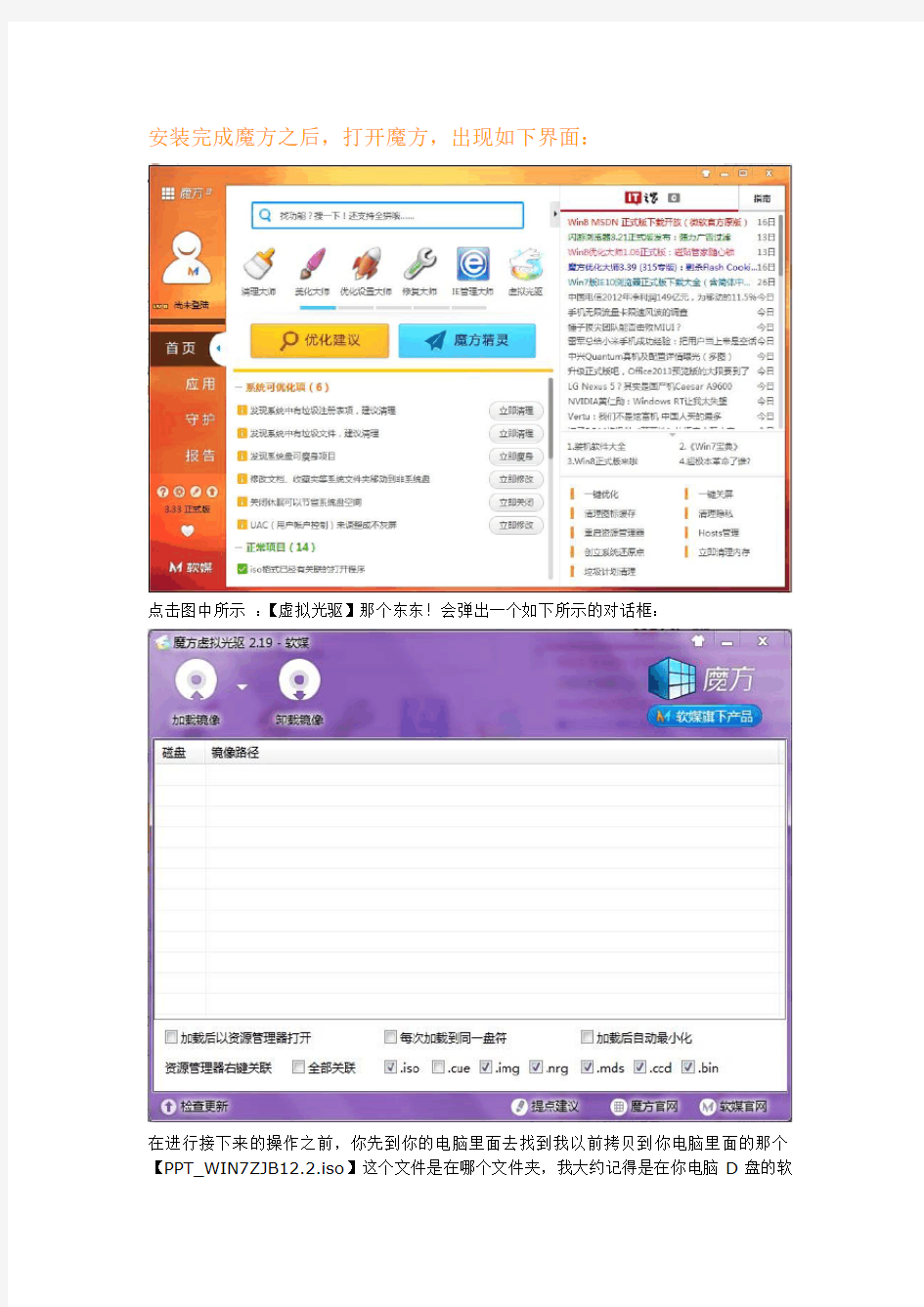

安装完成魔方之后,打开魔方,出现如下界面:
点击图中所示:【虚拟光驱】那个东东!会弹出一个如下所示的对话框:
在进行接下来的操作之前,你先到你的电脑里面去找到我以前拷贝到你电脑里面的那个【PPT_WIN7ZJB12.2.iso】这个文件是在哪个文件夹,我大约记得是在你电脑D盘的软
件安装包的那个文件夹下吧!你到那有很多软件安装包的那个文件夹下去找下!然后再回到这魔方的这个虚拟光驱这里来!点击【加载镜像】:会出现对话框,要你浏览到刚才找的那个iso的文件那里去!
然后【双击如下图所示鼠标点击的那个刚加载进来的东西!】
然后会弹出一个对话框,里面有一些文件:
然后,打开如图所示的【AUTORUN.EXE】这个文件!进入安装系统的界面:
然后点击【安装windows系统】,会弹出一个对话框:
什么都不用动!在图中C:System NTFS ......的那一行点一下,然后点击确定!
然后就会出现【复制文件】,等到出现复制文件之后。会弹出个框问你,你点【确定】。OK!它自己开始装系统!
然后接下来就是等待等待!!!!等它装完之后会自动重启的!!!!这之后的所有操作都是自动的!直到最后装完了新系统进入了界面!
。。。。。。。。。。。。。。。。。
。。。。。。。。。。。。。
系统装好之后,就是装驱动了!
同样非常简单!!!!因为我以前有在你电脑里面放了有你的电脑型号的驱动包,自己到你电脑的D盘,软件安装包那个文件夹里面去找下:
【Lenovo B470B570V370V470V570V470cWIN732.exe】这个文件!就是你B470的驱动包了!
打开它:
点击【安装】:
然后它就会先解压出来!!!等到它解压完成之后:
点【安装】
勾选【选中全部】,然后点【安装选中】
接下来它就自己安装驱动了!中途回出现屏幕突然变黑等情况,都不用管!弹出要重新启动电脑的,你就选稍后重新启动,要等到所有的装完之后再让电脑重启下!
Ok、、、、到这里,系统就完全安装成功了!!!!
又是一个崭新的系统!!!
七步玩转三阶魔方还原公式和步骤图解教程
七步玩转三阶魔方还原公式及步骤图解教程魔方Rubik's Cube 又叫魔术方块,也称鲁比克方块,是匈牙利布达佩斯建筑学院厄尔诺·鲁比克教授在1974年发明的。三阶魔方系由富有弹性的硬塑料制成6面正方体,共有26块小立方体。魔方与中国人发明的“华容道”,法国人发明的“独立钻石”一块被称为智力游戏界的三大不可思议。 接下来是教程,字比图重要的多,一定要认真看字,图只是辅助。 关于魔方,你需要知道: 无论怎么转,每一个面的最中间的块[图:1-面中心块]是固定不动的。所以每一面的中心块颜色决定了该面的颜色。 无论怎么转,位于顶角的有三种颜色的块[图:2-顶角块]永远会在某一个顶角;位于棱中间的有两种颜色的块[图:2-棱中间块]永远会在某一个棱的中间。 所谓的公式,就是用一定的套路告诉你每个面该怎么转。所用到的字母U D L R F B 分别代表魔方的上下左右前后6个面。如上图(后方那面(B)一般不用,所以没有展示)。在字母后加一个撇('),表示把该面逆时针旋转,不加撇的就是顺时针转。如R’表示右侧面逆时针转。 第一步首面十字 这里以白色面为例。想要转出一个面,最先要转出一个十字形。但是十字也不是随意哪个白色块都可以的。在转出十字的同时,必须保证上层的棱中间块的颜色与该面相同。这个步骤需要自己稍微摸索。如下图:
P.S. 第一步果然很重要,很多同学还是不懂。我前几天也尝试把第一步详细写出来,可是分布情况实在太多,写着写着自己都绕晕了。而且第一步一旦你上手之后就会发现非常的简单。所以请原谅我这根懒惰的神经,这一步就不详细图解了,大家请根据下面那张图和文字摸索一下吧: 1. 要先定位你要复原的棱中心块。比如说,面朝你的一面是蓝色的,最上层是白色的,于是你就要先找到[白-蓝]块到底跑哪去了,然后把它复原到原位,即下图中标有黄色阴影的1号位置。 2. 下一步,打个比方吧,你想要复原[白-红]块。从面中心块可以了解到,完成后的红色面会在蓝色面的右边,在白色面的下面的2号位置。(好吧这里实在忍不住了吐个槽,做图的时候貌似把红蓝色搞反了,大家...将就自动脑补一下吧.....( ̄▽ ̄"))于是当你找到迷失的[白-红]块后,先不要在意第二层的面中心块的颜色,只要保证把它转到下图中的2号位置,然后转一下最上层,你会发现蓝色与蓝色,红色与红色都会对齐的....... (↑↑↑↑↑表示这个解释真的很模糊...但是这一步实在是...等你把 这一步摸索会了之后你就会知道为什么我写不出来详细图解了......另外,强烈建议最开始的时候先反复练习这一步。反复反复练习,会让你加深对魔方的认知的。) 第二步首面顶角归位&完成第一层 这一步会让零散的白色顶角块归位。 首先要确认颜色与相邻三边都相同的白色顶角块的位置。如下图,最靠近你的那个顶角块颜色理应为[白-蓝-红],所以要找到[白-蓝-红]的实际位置,并将它移动到顶层顶角。
如何用U盘安装安装deepin版的XP操作系统(详细图解)
如何用U盘安装安装deepin版的XP操作系统(详细图解) 在笔记本电脑早已普及到会议室的这个年代,商务人士拿笔记本来演示PPT以及做电子版的会议记录;在笔记本电脑已经普及到教室的这个年代,学生们甚至在用笔记本翻阅资料进行开卷考试。 随着笔记本电脑正在成为人们生活中不可或缺的一部分,新的问题来了,盲目的追求性价比导致的是机身重量肆无忌惮的在力压人们的肩膀,也就是“扁担效应”。有笔记本常识的人都知道,性价比和便携性是笔记本领域的正反命题,它们之间永远对立而不可能和谐相处,即使国家在努力提倡和谐社会。 很多对移动性有要求的用户,在吃了第一个笔记本的性价比甜头的同时却都在忍受着“扁担效应”的副作用。因此他们开始选择只为便携而存在的第二台机器,而这种机器大多有一个特点,就是无光驱设计!在市场里放眼望去,不带光驱的笔记本通常都是轻便型机器的代表,它们的重量很轻,性能却不马虎,虽然售价高高在上,但依然获得了很多受不了“扁担效应”,追求移动性强的笔记本用户的青睐。 笔者就有不少朋友在使用不带光驱的笔记本,但是问题也来了,需要重装系统的时候,没有光驱,该怎么办?也许你会说可以在dos下硬盘安装,但有几个人会用dos? 其实不仅仅不带光驱的笔记本用户愁怎么装系统,那些没有光驱的台式机用户也愁。为了给这类用户提供方便,笔者今天就来讲解一下,在没有光驱的情况下,如何方便快速的安装操作系统。 ● 装系统前的准备 一个能启动电脑的U盘和一个系统的光盘镜像 在安装系统前,需要准备好一些东西。一个是操作系统的镜像,另一个就是能启动的U 盘。下面我们就来讲解怎么安装deepin版的XP系统。 注:读懂本文需要了解安装操作系统的一些基础知识。 ● 首先是制作一个能启动电脑的带WindowsPE的启动U盘 先到网上去下载一个叫“老毛桃WinPE”的工具到硬盘里,再把U盘接在电脑上,然后按下面的步骤一步步来就可以制作一个能启动的U盘了。
三阶魔方教程图解
三阶魔方教程图解
魔方曾被誉为世界三大智力玩具之一,不过现在我不敢这么说了。什么?另外两个是什么?你可记住了:那是我们中国的九连环和捉放曹啊! 魔方可以拆开。废话!不过……你拆开过吗?如果没有,赶快把魔方一块一块地卸下来,嘿嘿嘿,是不是有一种打DOOM怪物的感觉?卸下来了吗?可以看到,除了骨架上的六个不同颜色的中心积木外,还有8个角上的积木和12个棱上的积木。中心积木只有一种颜色,棱上的积木有两种颜色,角上的积木有三种颜色。不管怎么说,没有两块积木是完全相同的。骨架上的中心积木是不能动的,所以中心积木与中心积木的相对位置是确定不变的,所以角上棱上的积木的正确位置也是不变的。例如一个红黄蓝色的角积木,它的正确位置就在红黄蓝中心积木对应面的角上。我们的任务就是把棱积木、角积木转到它们自己的位置上。 废话少说,快来观摩一下我的规划图吧: 图1 从现在起我们就要开始玩魔方了,现在的任务是完成魔方的一面。 首先选择你要玩的面颜色,在这里我选择兰色进行教学,因为我喜欢兰色^_^,我们将该颜色的中心积木所在的面称为基面。 图2 图3
图4 为了避免玩家转来转去找不到魔方的方向了,我们统一规定,魔方摆放如图2所示,另外在图3中我们要将外面的兰色块转入基面的黑色块位置时,却不能影响阴影积木,这也是玩魔方的难点。对于其他没着色的积木,都是些无关紧要的积木,可不去理会,把注意力集中在基面外面的操作块、操作块的目标位置和不可受到影响的积木上。(注:在操作的步骤中,阴影积木可以移动,但要保证步骤完毕后,阴影积木无变化) 对于魔方一面的完成,我们是一个一个操作块地完成的,饭也是一口一口地吃嘛!转时,一定要找准操作块的真正目标所在,要注意操作块的附加颜色,否则失败。如图4,黄蓝色块与绿蓝色块颠倒,所以兰色一面成功了也没有用。 下面是一些最基本的将操作块转入基面的功夫,可要认真揣摩呀! 图5 图6
十二款操作系统安装全程图解1
十二款操作系统安装全程图解 Windows 98篇: 一、准备工作: 1.首先当然是要准备好Windows 98的系统安装光盘。 2.在可能的情况下,可以在运行安装程序之前用磁盘扫描程序将所有硬盘扫描一遍,检查硬盘错误并进行修复,否则安装程序运行时如果检查到有硬盘错误就会很麻烦。 3.如果安装过程中需要用产品密匙(安装序列号)的,用纸张记录安装文件的产品密匙(安装序列号)。 4.安装之前可以用驱动程序备份工具(如:驱动精灵)将Windows 98下的所有驱动程序备份到硬盘上(如∶Frive)。最好能上网下载本机的网卡驱动和调制解调器等的驱动程序,如果你用宽带连接请下载并保存宽带拨号软件Enternet300,能上网就能找到大部分所要的软件。 5.如果你想在安装过程中格式化C盘(建议安装过程中格式化C盘),请备份C盘有用的数据。 6.必须有FAT或FAT32文件系统格式的分区,因为Windows 98只能安装在FAT或FAT32文件系统格式的分区,推荐分区空间大于2G。 二、用光盘启动系统: (如果你已经知道方法请转到下一步),将98安装光盘放入光驱,重新启动系统并把光驱设为第一启动盘,保存设置并重启,如无意外即可见到安装界面。 三、安装Windows 98 光盘自启动后,如无意外即可见到启动界面,将出现如下图所示,如光盘不能自启动,可用98启动软盘启动(设软驱为第一启动盘)。 如果你想格式化C盘,即选第二项进入DOS下,在提示符“A:>_”下输入“format c:”后回车,再输入“y”后回车即开如格式化C盘! 在这里我已经格式化C盘了,所以选第一项(从光盘安装98)后直接回车,很快出现如下图所示,(如果不选择在30秒后会自动启动第一项)。
三阶魔方还原公式-图文教程
三阶魔方还原公式图文教程(希望对新手有用) 魔方还原法Rubic's Cube Solution ————先看理论“ 魔方的还原方法很多 在这里向大家介绍一种比较简单的魔方六面还原方法。这种方法熟练之后可以在大约30秒之内将魔方的六面还原。 在介绍还原法之前,首先说明一下魔方移动的记法。魔方状态图中标有字母“F”的为前面,图后所记载的操作都以这个前面为基准。各个面用以下字母表示: F:前面 U:上面 D:下面 L:左面 R:右面 H:水平方向的中间层 V:垂直方向的中间层 魔方操作步骤中,单独写一个字母表示将该面顺时针旋转90度,字母后加一个减号表示将该面逆时针旋转90度,字母后加一个数字2表示将该面旋转180度。H的情况下,由上向下看来决定顺逆时针方向;V的情况下,由右向左看来决定顺逆时针方向。例如 U:将上层顺时针旋转90度 L-:将左面逆时针旋转90度 H2:将水平中间层旋转180度 目录 上层四角还原 下层四角还原 上下层八角还原 上下层边块还原 中层边块还原 上层四角还原 首先我们用最简单的几步使得上层的三个角块归位,暂不必考虑四周的色向位置)。还有一个角块存在五种情况,归位方法如下。 L D L- F- D- F D L2 D- L2 F L D- L- L- F- D F
下层四角还原 上层四角归位后,将上层放在下面位置上,作为下层。然后看上层和四周的颜色和图案排列,按照以下的操作使上层四个角块一次归位。共存在七种情况。 R2 U2 R- U2 R2 R- U- F- U F U- F- U F R R U R- U R U2 R- L- U- L U- L- U2 L R- U- F- U F R R U R- U- F- U- F R U- R- U- F- U F 上下层八角还原 要是上层和下层八个角块色向位置全部相同,存在下面五种情况: 当上下二层八个角块色向位置都不对时:按照(1)旋转。 当下层四个角块色向位置不对,上层相邻两个角块色相位置对时:将上层色向位置相同的两个角块放在后面位置上,按照(2)旋转。 当下层四个角块色向位置对,上层相邻两个角块色相位置也对时:将上层色向位置相同的两个角块放在前面位置上,按照(2)旋转后即变成第一种情况。 当下层四个角块色向位置对,上层四个角块色向位置不对时:按照(2)旋转后即变成第二种情况。 当下层相邻两个角块色向位置对,上层相邻两个角块色向位置也对时:将下层色向位置相同的两个角块放在右面位置上,上层色相位置相同的两个角块放在前面位置上,按照(2)旋转之后即变成第二种情况。(1) R2 F2 R2 (2) R- D F- D2 F D- R 上下层边块还原 按照下图所示操作方法将上下层的边块归位。在上层边块归位时,要注意四周的色向位置。留下一个边块不必马上归位,留作下层边块归位时调整使用。 上层三个边块归位之后,将该层放在下面位置上作为下层,然后将上层的四个边块归位。操作时,为了不破坏下层已经归位的边块,必须将下层留下的一个未归位的边块垂直对着上层要归位的边块的位置。 R- H- R R H R-
魔方教程一步一步图解
三阶魔方玩法攻略 入门 魔方,又称魔术方块,是匈牙利建筑学教授和雕塑家厄尔诺·鲁比克(Emo Rubik)于1974年发明的机械益智玩具,鲁比克是魔方界的教父,因此魔方的英文名便称为Rubik ’s Cube。厄尔诺·鲁比克出生于1944年7月13日,是匈牙利布达佩斯建筑学院的教授,在教学中,自己动手做出了第一个魔方的雏形来帮助学生们认识空间立方体的组成和结构。在他完成第一个作品以后,转动了几下,发现很难还原至原来的样子,于是他意识到这个新的发明会很不简单。不久以后鲁比克为自己的发明申请了专利,让鲁比克没有想到的是,这个边长不到6厘米的玩具意然很快风靡全球。我们常见的魔方是3×3×3的三阶魔方,是一个正6面体,有6种颜色,由26块组成,其中有8个角块,12个棱块,6个中心块(和中心轴支架相连接),别看只有26个小方块,变化可真是不少,魔方总 的变化数为: 约等于4.3×1019。如果你一秒可以转3下魔方,不计重复,你也需要转4542亿年,才可以转出魔 方所有的变化。由此可见,这么多变化使魔方每次玩起来都有一种新鲜感,这种不变中又有万变是 魔方的最大魅力。 我们对魔方有了一个基本的了解,下面我们开始讲解常见的三阶魔方怎样一步一步的来复原,相信 你抽出几个小时的时间,专心的按照本教程的步骤,一步步的学习,2-3个小时就能学会复原你手 中的魔方了,好,现在开始我们的魔方复原之旅吧! 1、魔方的基本概念 为了便于描述魔方复原过程,我们需要熟悉魔方的一些基本概念——面、层、角块、棱块、中心块, 面位、到位、归位。 一面复原:是指一个平面的3×3块的同一面的颜色同色。 一层复原:是指一个平面的3×3块所处的3×3×1块,不仅同一面的颜色同色,3×1块的侧面颜 色也同色。 如下图所示,请仔细比较一面和一层的区别。 从外观来看,中心块有一个面,棱块有两个面,角块有三个面,如下图所示。 面位:只有一面颜色与中心块颜色相同,其他面颜色和中心块不相同。
安装操作系统教程
操作系统安装流程 YZF2(001B) —·杨昭飞·— —·Zhophy Young·— 一、启动盘制作。 常用的启动盘有两种:1.刻录盘;2.系统盘。 制作启动盘所用到的软件:UltraISO、电脑电、大白菜、老毛桃等,我用的是电脑店。 1.刻录盘 刻录盘是通过UltraISO软件制作的一种在U盘只有系统文件的启动盘,刻录盘一旦制作完成就不能再随便拷入或删减U盘内的文件,也不能再拷入和删减系统无关的文件,以确保文件的完整性。 2.系统盘 系统盘是把大白菜或者老毛桃软件小系统win PE安装在U盘,使U盘内的小系统具有独立显示的功能。这种启动盘的优点是在不挪用镜像文件的情况下可以随意拷入和删减其他文件,不影响文件的安装。只要存储空间足够,可以当做一般U盘使用。 二、刻录镜像文件。 Ultra软件制作刻录盘流程: (1)(System\启动盘\刻录盘\UltraISO 绿色免费版)解压,双击打开UltraISO_9.6.2.3059.exe,默认或者修改安装路径。安装完成输入注册码激活UltraISO软件。 (2)这里以安装win8系统为例,先制作win8刻录盘。 打开UltraISO软件,然后点击文件---打开---选择win8系统镜像文件(System\系统\win8\cn_windows_8_x86_dvd_915414),确认打开后就能在软件的界面内看到整个镜像文件的信息了。数据无价,先确认文件无误再继续下边的步骤。 接下来开始制作系统安装盘,点击启动---写入硬盘映像。
进入刻录界面后,在硬盘驱动器部分选择要写入的最小4G的U盘,确认无误后点击写入,等待一段时间就行了。
03三阶魔方第三层还原图解.
第四步顶面十字 完成第三步后,你的魔方应该出现下图中三种情况之一。(注意:顶层(U除了图中标明的黄色块之外,可能还有其他的黄色块,不管它们。只要图中标明的黄色区域是黄色块就可以了。下两层的颜色是什么无所谓,图中以红蓝为例)。转动顶层(U,使顶层与下图三种情况之一相同,然后按照图示步骤旋转。若进行一次该步骤后没有出现十字,就重复该步骤(即转动顶层使其变成如下三种之一,再按图示步骤旋转一或两次,即可得到顶层十字。 第五步顶层棱中间块归位 这一步的目的是使顶层的4个棱中间块全部归位。 ?转动顶层(U,若可以使一个棱中间块归位(如下图左,这里以[红-黄]块为例,而其他3个都不能归位,则将[红-黄]所在这一面(红面定为正前面(F。按照图示步骤转动,可使4块棱中间块全部归位,或出现下一种情况。 ?转动顶层(U,若只有2个相邻面的棱中间块可以归位,则将这两块棱中间块所在的两面定为右面(R和后面(B。按照同样的步骤转动,可使棱中间块全部归位。 ?转动顶层(U,若只有2个相对面的棱中间块可以归位,则任选一个方向按下图转动,即会出现上面两种情况。 Note:当按照上述两种情况操作却仍不能不能全部归位时,则再重复1~2次该步骤,即可4个棱中间块全部归位。 第六步顶层顶角半归位[2014/6/18更新]这一步不太懂的请拉到最后看视频实例哟~ 为什么叫半归位呢?因为这一步只能使顶角块移动到它的的正确位置,但不能保证该顶角块的三色与面的颜色衔接准确。 举例来讲,红面-黄面-蓝面三个面相交的正确顶角块一定是[红-黄-蓝]块。如果该顶角位置并非[红-黄-蓝]时,用这一步的步骤可以使[红-黄-蓝]块移动到正确位置,但是移动到正确位置后可能会出现下图这种情况,即颜色刚好错开。我们会在第七步让错位的颜色完全归位。 ?当一个或多个顶角块位于正确位置,但颜色不一定正确衔接的时候:使任意一个位于正确位置的顶角块朝向你(与下图相同方向,正面右上角,按照图示步骤旋转魔方,即可使全部顶层顶角块半归位。若仍未归位,使任意一个位于正确位置的顶角块朝向你,重复该步骤(使任意一个位于正确位置的顶角块朝向你,按图示转动....)。 若每一个顶层顶角块都不在正确位置:随意选一个方向,按照图示步骤旋转,即可变成第一种情况或者完全归位。 第七步顶层顶角归位&魔方完成[2014/6/18更新]这一步不太懂的请拉到最后看视频实例哟~
三阶魔方教程图解
魔方曾被誉为世界三大智力玩具之一,不过现在我不敢这么说了。什么?另外两个是什么?你可记住了:那是我们中国的九连环和捉放曹啊! 魔方可以拆开。废话!不过……你拆开过吗?如果没有,赶快把魔方一块一块地卸下来,嘿嘿嘿,是不是有一种打DOOM怪物的感觉?卸下来了吗?可以看到,除了骨架上的六个不同颜色的中心积木外,还有8个角上的积木和12个棱上的积木。中心积木只有一种颜色,棱上的积木有两种颜色,角上的积木有三种颜色。不管怎么说,没有两块积木是完全相同的。骨架上的中心积木是不能动的,所以中心积木与中心积木的相对位置是确定不变的,所以角上棱上的积木的正确位置也是不变的。例如一个红黄蓝色的角积木,它的正确位置就在红黄蓝中心积木对应面的角上。我们的任务就是把棱积木、角积木转到它们自己的位置上。 废话少说,快来观摩一下我的规划图吧: 图1 从现在起我们就要开始玩魔方了,现在的任务是完成魔方的一面。 首先选择你要玩的面颜色,在这里我选择兰色进行教学,因为我喜欢兰色^_^,我们将该颜色的中心积木所在的面称为基面。 图2 图3
图4 为了避免玩家转来转去找不到魔方的方向了,我们统一规定,魔方摆放如图2所示,另外在图3中我们要将外面的兰色块转入基面的黑色块位置时,却不能影响阴影积木,这也是玩魔方的难点。对于其他没着色的积木,都是些无关紧要的积木,可不去理会,把注意力集中在基面外面的操作块、操作块的目标位置和不可受到影响的积木上。(注:在操作的步骤中,阴影积木可以移动,但要保证步骤完毕后,阴影积木无变化) 对于魔方一面的完成,我们是一个一个操作块地完成的,饭也是一口一口地吃嘛!转时,一定要找准操作块的真正目标所在,要注意操作块的附加颜色,否则失败。如图4,黄蓝色块与绿蓝色块颠倒,所以兰色一面成功了也没有用。 下面是一些最基本的将操作块转入基面的功夫,可要认真揣摩呀! 图5 图6 简要说明:图中阴影块是目标位置,注意哟,我可没有标记不可受影响的积木哟。另外,要注意操作块相对于目标位置的区别,不同的位置用不同的方法。如图6所示,基面外兰色标记的块,都可以通过转动使其到达A位置或者B位置,然后再用1方法完成到达目的位置的任务。 图7
七步玩转三阶魔方还原公式及步骤图解教程
七步玩转三阶魔方还原公式及步骤图解教程 魔方Rubik's Cube又叫魔术方块,也称鲁比克方块,是匈牙利布达佩斯建筑学院厄尔诺鲁比克教授在1974年发明的。三阶魔方系由富有弹性的硬塑料制成6面正方体,共有26块小立方体。魔方与中国人发明的华容道”法国人发明的独立钻石”一块被称为智力游戏界的三大不可思议。 接下来是教程,字比图重要的多,一定要认真看字,图只是辅助。 关于魔方,你需要知道: 无论怎么转,每一个面的最中间的块[图:1-面中心块]是固定不动的。所以每一面的中心块颜色决定了该面的颜色。 无论怎么转,位于顶角的有三种颜色的块[图:2-顶角块]永远会在某一个顶角;位于棱中间的有两种颜色的块[图:2-棱中间块]永远会在某一个棱的中间。 所谓的公式,就是用一定的套路告诉你每个面该怎么转。所用到的字母U D L R F B 分别代表魔方的上下左右前后6个面。如上图(后方那面(B)—般不用,所以没有展示)。在字母后加一个撇('),表示把该面逆时针旋转,不加撇的就是顺时针转。如R表示右侧面逆时针转。 第一步首面十字 这里以白色面为例。想要转出一个面,最先要转出一个十字形。但是十字也不是随意哪个白色块都可以的。在转出十字的同时,必须保证上层的棱中间块的颜色与该面相同。这个步骤需要自己稍微摸索。如下图:
.第一步果然很重要,很多同学还是不懂。我前几天也尝试把第一步详细写出来,可是分布情况实在太多,写着写着自己都绕晕了。而且第一步一旦你上手之后就会发现非常的简单。所以请原谅我这根懒惰的神经,这一步就不详细图解了,大家请根据下面那张图和文字摸索一下吧: 1.要先定位你要复原的棱中心块。比如说,面朝你的一面是蓝色的, 最上层是白色的,于是你就要先找到[白-蓝]块到底跑哪去了,然后把它复原到原位,即下图中标有黄色阴影的1号位置。 2.下一步,打个比方吧,你想要复原[白-红]块。从面中心块可以了 解到,完成后的红色面会在蓝色面的右边,在白色面的下面的2号位置。(好吧这里实在忍不住了吐个也進图的时候貌似把红蓝色搞反了,大家… 将就自动脑补一下吧??…(—▽—"))于是当你找到迷失的[白-红]块后,先不要在意第二层的面中心块的颜色,只要保证把它转到下图中的2号位置,然后转一下最上层,你会发现蓝色与蓝色,红色与红色都会对齐的.…… (TTTTf表示这个解释真的很模糊… 但是这一步实在是… 等你把这一步摸索会了之后你就会知道为什么我写不出来详细图解了…… 另外,强烈建议最开始的时候先反复练习这一步。反复反复练习,会让你加深对魔方的认知的。) 第二步首面顶角归位&完成第一层 这一步会让零散的白色顶角块归位。 首先要确认颜色与相邻三边都相同的白色顶角块的位置。如下图,最靠近
三阶魔方还原公式口诀图解
三阶魔方还原公式口诀图解
三阶魔方玩法与口诀 目录 一、前言 ________________________________________________ - 5 - 二、认识公式 ____________________________________________ - 6 - 三、拧魔方的步骤与口诀___________________________________ - 8 - 步骤一、完成一层____________________________________ - 8 - (一)完成第一层十字___________________________ - 8 - (二)完成第一层角块___________________________ - 9 - 步骤二、完成第二层_________________________________ - 10 - 步骤三、完成顶层___________________________________ - 12 - (一)顶层十字________________________________ - 12 - (二)顶层平面________________________________ - 13 - (三)顶层角块________________________________ - 14 - (四)顶层棱块________________________________ - 15 - 一、前言 魔方是3x3x3的三阶魔方,英文名Rubik's cube。是一个正 6 面体,有6种颜色,由26块组成,有8个角块;12个棱块;6个中心块
魔方七步教程 图文版
魔方七步教程 首先,破解魔方,或者说还原魔方的6个面,我们就要先了解它的结构,魔方共6色6面,每面又分为中央块(最中间的块6个)、角块(4角的块8个)和边块(4条边中间的块12个)。其中中央块只有1个面,他们是固定的结构,所以中央是红色的块,那么其他的红色都要向这个面集中。而且红色的中央块对面永远是橙色中央块(国际标准是这么规定的)。而边块有2个面2个颜色,角块则有3个面3个颜色。 接下来我们将每个面都用字母代表,
然后破解魔方功略里会用字母来说明要转动的1层或1面,以及方向:例如:R(代表右面顺时针转90度),R`(代表右面逆时针转90度),R2(代表右面顺时针转2次90度) 下面是图示: 最后要说明的是:每面的名称是相对的,例如F是前面,就是手拿魔方时面向自己的一面,若把模仿旋转到另一面,那么就有新的一面成为前面。 好了 下面就让我们尝试下7步将魔方还原吧!
1.先将中间是白色块的一面(有个rubiks logo的那块)对着上面,然后在顶部做出白十字,就是其他颜色的块都到相应的位置(小复杂,见图示,注意上面标的口诀哦,照做无误) 2.然后是将白色的角块归位(秘籍说的很复杂,还是看图比较容易理解啦)
3.然后让中层边块归位。 把白色面转向下,找出红绿边块,若红绿边块在顶层则按顺时针方向转动顶层,直到边块与图上的1个情况相同,在按照口诀转动魔方,使边块归位。若红绿边块在中间某层,但位置错误或颜色错误,则先使红绿边块在右前方的位置,再重新按照下面其中一个次序旋转1次。
4.然后将顶层(应该是黄色)边块调整向上,做出黄十字。若按照口诀转动1次后,顶层仍未出现黄色十字,可重复按口诀转动,直到黄色十字出现为止。 5.然后将魔方黄色角块调整到十字周围,有点难度,看口诀提示吧。
三阶魔方还原公式 图文教程.
三阶魔方还原公式图文教程(1) 2010-07-04 00:27:41| 分类:随时随地地学习| 标签:|字号大中小订阅 三阶魔方还原公式图文教程(希望对新手有用 魔方还原法Rubic's Cube Solution ————先看理论“ 魔方的还原方法很多 在这里向大家介绍一种比较简单的魔方六面还原方法。这种方法熟练之后可以在大约30秒之内将魔方的六面还原。 在介绍还原法之前,首先说明一下魔方移动的记法。魔方状态图中标有字母“F”的为前面,图后所记载的操作都以这个前面为基准。各个面用以下字母表示: F:前面 U:上面 D:下面 L:左面 R:右面 H:水平方向的中间层 V:垂直方向的中间层 魔方操作步骤中,单独写一个字母表示将该面顺时针旋转90度,字母后加一个减号表示将该面逆时针旋转90度,字母后加一个数字2表示将该面旋转180度。H的情况下,由上向下看来决定顺逆时针方向;V的情况下,由右向左看来决定顺逆时针方向。例如 U:将上层顺时针旋转90度 L-:将左面逆时针旋转90度 H2:将水平中间层旋转180度 目录 上层四角还原 下层四角还原 上下层八角还原 上下层边块还原 中层边块还原 上层四角还原 首先我们用最简单的几步使得上层的三个角块归位,暂不必考虑四周的色向位置)。还有一个角块存在五种情况,归位方法如下。 L D L- F- D- F D L2 D- L2 F L D- L- L- F- D F 下层四角还原 上层四角归位后,将上层放在下面位置上,作为下层。然后看上层和四周的颜色和图案排列,按照以下的操作使上层四个角块一次归位。共存在七种情况。 R2 U2 R- U2 R2 R- U- F- U F U- F- U F R R U R- U R U2 R- L- U- L U- L- U2 L R- U- F- U F R R U R- U- F- U- F R U- R- U- F- U F 上下层八角还原
WinPE安装系统详细操作图解——硬盘版
WinPE是一个小巧的winxp操作系统,利用WinPE我们可以实现无光驱、无软驱,全新NTFS硬盘安装Win 98/Win2000/winxp/Win203等操作系统。窗口下鼠标操作要比DOS 下键盘操作方便很多。 下载地址WinPE 老毛桃修改扬州烟花三月纪念版BootCD_XP_070418.ISO https://www.360docs.net/doc/524400675.html,/download/softinfo.as p?prod_id=prod20074218430571801 这里以WINXP为例介绍WinPE070418硬盘安装WINXP方法。无光驱、无软驱,全新NTFS 硬盘安装winxp的方法:内存必须大于128M,一般情况下现在的机器应该都可以。新版本WINPE请参阅WINPE 070911安装操作系统详细图解。 准备工作 1、下载WinPE,用WINRAR解压为ISO,利用虚拟光驱加载,也可以直接再解压,把ISO 里面的文件解压出来。 2、下载winxp的镜像文件,放在非系统盘一般不在C盘就可以。 安装WinPE 运行WINPE安装目录下的“安装.EXE”如图1。
图1 选择1,回车即开始安装WinPE,这种自动安装方式是默认在系统盘安装的,但关系不大。然后进入画面如图2
图2 设定外置程序存放在那个盘上,只输入字符,不是系统盘就行,然后进入如图3画面。
图3 复制文件,等待就是了。完成后如图4。
图4 按任意键退出安装程序。重新启动进入选择菜单如图5。
图5 使用上、下光标键选择“WinPE By :老毛桃”。然后进入画面如图6。
三阶魔方公式口诀图解[新手快速入门]
三阶魔方玩法与口诀 目录 一、前言_________________________________________________ - 2 - 二、认识公式 _____________________________________________ - 2 - 三、拧魔方的步骤与口诀 ___________________________________ - 4 - 步骤一、完成一层_______________________________________ - 4 - (一)完成第一层十字________________________________ - 4 - (二)完成第一层角块________________________________ - 5 - 步骤二、完成第二层_____________________________________ - 7 - 步骤三、完成顶层_______________________________________ - 8 - (一)顶层十字______________________________________ - 8 - (二)顶层平面_____________________________________ - 10 - (三)顶层角块_____________________________________ - 11 - (四)顶层棱块_____________________________________ - 12 -
一、前言 魔方是3x3x3的三阶魔方,英文名Rubik's cube。是一个正 6 面体,有6种颜色,由26块组成,有8个角块;12个棱块;6个中心块(和中心轴支架相连)见下图: 学习魔方首先就要搞清它的以上结构,知道角块只能和角块换位,棱块只能和棱块换位,中心块不能移动。 魔方的标准色: 国际魔方标准色为:上黄-下白,前蓝-后绿,左橙-右红。 二、认识公式
操作系统安装的基本要求步骤
操作系统安装基本要求 关键字: 操作系统介质安装 一、安装前的准备 1、确认安装的服务器的硬件信息,包括机型型号、磁盘接口、系统BIOS、使用硬盘、处理器、内存、网卡。 2、检查主板BIOS到版本,如果供应商需要升级微码,然后再升级,一般新服务器不需要升级微码。 3、需要一张由信息技术部提供的有许可证的Windows 2003 Server光盘,一张由供应商提供的最新的引导盘,一个外接USB的DVD光驱。 4、根据根据内存大小和硬盘大小确定系统C盘的空间设置为内存大小加上32GB 。 5、安装操作系统的系统盘的RAID基本为RAID1。 6、操作系统口令规则提前向信息技术部确认好。 7、其他文件,包括特殊驱动文件和操作系统补丁文件等。 二、操作系统安装 1、将刻录好的引导盘放入光驱,连接到服务器上;等待机器启动后按“F12”
如下图: 2、选择从光驱启动CD/DVE ROM,如下图 3、选择语言为“English”如下图: 4、为默认选择“Next”如下图:
5、选中要安装的操作系统然后“Next”,如下图: 6、设置系统日期和时间,根据安装日期和时间设置,设置好选择“Next”如 下图:
7、这一步我们可以看到磁盘的阵列信息,此时做的是“Raid1”状态为(Good) 说明之前已经做好了;如果阵列没有做这里我们可以选择要做的阵列,如“RAID1”然后选择“Next”等待几分钟;建议安装系统前配置好RAID。这里我们直接选择“Next”如下图: 8、选择“Next”如下图:
9、这一步设置系统盘大小,设置方法为(内存大小+32G);设置好选择“Next”如下图: 10、正在创建分区等待两分钟如下图: 11、分区创建完成后选择“Next”如下图:
三阶魔方高级复原教程CFOP
CFOP 三阶魔方还原公式 CROSS(底层十字) F2L(前两层) OLL(上层翻色) PLL(上层复原) 三阶魔方高级玩法教程----Cross公式 Cross:底棱归位,又称之谓底层架十字,意思是底部十字还原。本教程依然推荐使用白色面做底面。 cross这一步虽然是CFOP快速法的第一步,由于魔方的变化数太多,故这一步的情况也相应非常多,所以在讲解这一步的时候,我们重点是讲一些简单的技巧帮助大家开阔思维,帮助大家大家思考、判断能力,真正的学习是需要自己多动手、动脑,多加练习,多加总结,才能终有所成就的。理论上,任何一种case,都是可以在8步之内完成的,我们在练习的过程,也尽量要求8步内完成,8步内完成,相信很容易就能做到。要做到快速完成Cross,步骤尽量少还远远不够,我们还需要结合我们习惯用的手法来完成,只有做到步骤尽量少,配合手法很顺手,这样才能在最短时间内完成。下面给出一些高手练习的参考经验: 随意打乱魔方,不限定观察时间,观察并写出如何在8步内完成的公式,并验证完成,练习一段时间,满意后,开始练习,限定在15秒内,观察并写出如何在8步内完成的公式,并验证完成;练习满意后,同样限定在15秒内,快速观察并迅速记忆牢固如何在8步内完成,15秒后凭记忆快速完成复原;上阶段练习满意后,进入另一个高要求阶段训练,用标准打乱公式打乱魔方,不仅在15秒,快速观察并迅速记忆牢固如何在8步内完成,同时快速拿起魔方,眼睛不看底层的四个白色棱块,双手快速完成,眼睛快速寻找第一组的f2l。做到最后高要求阶段有相当的难度,需要循序渐进的练习,不可急于求成。正所谓水到渠成,瓜熟蒂落,功到自然成。
三阶魔方教程完美打印版
1、魔方常见公式符号说明(重要) 顺时针90度逆时针90度顺时针180度逆时针180度 前层 F(front) 后层 B(back) 右层 R(right) 上层 U(up) 2-1、第一种情况2-2、第二种情况 图2-1 图2-2 公式2-1:(R U R')记忆技巧:白色朝右,第一步就旋转右层公式2-2:(F'U'F)记忆技巧:白色朝前,第一步就旋转前层 2-3、第三种情况 图2-3 用两次公式2-1 (R U R')U' (R U R') 2-4、第四种情况 图2-4 用两次公式2-2 (F'U'F)U(F'U'F) 2-5、第五种情况 图2-5 用三次公式2-1 (R U R')(R U R')U' (R U R')= (R U U R')U' (R U R') 第三步:中棱归位(复原魔方中层四个棱块的步骤) 3-1、第一种情况 图3-1 公式3-1:(U' F' U F )(U R U' R') 3-2、第二种情况 图3-2 公式3-2 :(U R U' R')(U' F' U F) 2、魔方最流行的配色 上黄-下白 前蓝-后绿 左橙-右红 第二步:底角归位(复 原魔方第一层四个角 块) 3、魔方还原方法: 第一步:底棱归位(又 称底部架十字,底层 四个棱块正确复原的 过程) 魔方底层架十字可以无师自通,只是我们这一步要复原的四 个棱块的相对位置顺序要注意,由于我们以白色中心块做底层, 按照现在的主流魔方的贴纸的帖法(上黄下白,前蓝后緑,左橙 右红),如果我们先复原了白蓝这个棱块,那我们在保持白色中心 块在底部的情况下,白红的棱块就一点要放在白蓝棱块的右边, 白橙棱块放在白蓝棱块的左边,白緑棱块放在白蓝棱块的对面, 由于魔方的中心块不会发生变化,所以在复原的过程中,我们是 以中心块为参照物的,第一步我们在复原白蓝、白红、白绿、白 橙这四个棱块的时候,我们可以先把白色面旋转到顶层,和黄色 中心块同一个平面,然后再把他对应的另一个颜色(蓝或红或緑 或橙)经过旋转最上层,使之和对应的中心块的颜色同色,这样 我们再旋转180度,对应的棱块就正确复原到底部了。
三阶魔方新手入门教程
(图5) (图6)
(图7) (图8)步骤一、完成一层
首先要做的是区分一层和一面:很多初学者对于“一面”与“一层”缺乏清楚的认识,所以在这里特别解释一下。所谓一层,就是在完成一面(如图2的白色面)的基础上,白色面的四条边,每条边的侧面只有一种颜色,图(2). 如图(1)中心块是蓝色,则它所在面的角和棱全都是蓝色,是图(2)的反方向 图(3)和(4)则是仅仅是一面的状态,而不是一层! (1)(2) (3)(4) 注:图(2)和(4)分别是图(1)和(3)的底面状态 想完成魔方,基础是最重要的,就像建筑一样,魔方也如此,基础是最重要的。 由于上文提到过中心块的固定性,这一性质,在魔方上实质起着定位的作用,简单的说就是中心块的颜色就代表它所在的面的颜色。 一、十字(就是快速法中的CROSS) 第一种情况如图所示: (橙色下面颜色为白色,为方便观察,特意翻出颜色) 公式为R2
第二种情况如图所示: (白色下面颜色为橙色,为方便观察,特意翻出颜色) 橙白块要移到上右的位置,现在橙白块在目标位置的下面。但其橙色片没有和橙色的中心块贴在 一起。为此我们先做D’F’即把橙色粘在一起,接着 R 还原到顶层,,F 是把蓝白橙还原到正确的位置(上面的F’使蓝白块向左移了九十度)。公式为D F’R F 图解: 当然,架十字不只只有上面两种情况,现我们在分析下其它的一些情况吧! 如下图: 橙白块的位置己对好,但颜色反了,我就先做R2化成第二种情况,然后用还原第二种情况的公式即可!
上面两种情况都为前右的块要移到上后的位置。我们先做R’D’移到前下的位置, 再做R “把橙白还原上去”,接着做D2 移到后下的位置。上面两种情况分别化为上面第一 种和第二种情况。其对称情况亦是按类似上面的思想来还原!如果刚开始时橙白块也还没对好,直接做R’ D 移到后下位置即可! 二、第一层角 依然把十字放在顶层,还原角块时,我们首先在底层找有没有我们要还原的角,没有的话再到顶层去找!基本的两种情况为: 公式:D R’D’R公式:D’FDF’ 图解: 公式:D R’D’R 公式:D’FDF’
新手魔方教程(图解)
怎样玩魔方(综合) 魔方曾被誉为世界三大智力玩具之一,及中国的九连环和捉放曹! 魔方可以拆开。你拆开过吗?如果没有,赶快把魔方一块一块地卸下来,是不是有一种打DOOM怪物的感觉?卸下来了吗?可以看到,除了骨架上的六个不同颜色的中心积木外,还有8个角上的积木和12个棱上的积木。中心积木只有一种颜色,棱上的积木有两种颜色,角上的积木有三种颜色。不管怎么说,没有两块积木是完全相同的。骨架上的中心积木是不能动的,所以中心积木与中心积木的相对位置是确定不变的,所以角上棱上的积木的正确位置也是不变的。例如一个红黄蓝色的角积木,它的正确位置就在红黄蓝中心积木对应面的角上。我们的任务就是把棱积木、角积木转到它们自己的位置上。 废话少说,快来观摩一下我的规划图吧: 图1 从现在起我们就要开始玩魔方了,现在的任务是完成魔方的一面。 首先选择你要玩的面颜色,在这里我选择兰色进行教学,因为我喜欢兰色^_^,我们将该颜色的中心积木所在的面称为基面。
图2 图3 图4 为了避免玩家转来转去找不到魔方的方向了,我们统一规定,魔方摆放如图2所示,另外在图3中我们要将外面的兰色块转入基面的黑色块位置时,却不能影响阴影积木,这也是玩魔方的难点。对于其他没着色的积木,都是些无关紧要的积木,可不去理会,把注意力集中在基面外面的操作块、操作块的目标位置和不可受到影响的积木上。(注:在操作的步骤中,阴影积木可以移动,但要保证步骤完毕后,阴影积木无变化) 对于魔方一面的完成,我们是一个一个操作块地完成的,饭也是一口一口地吃嘛!转时,一定要找准操作块的真正目标所在,要注意操作块的附加颜色,否则失败。如图4,黄蓝色块与绿蓝色块颠倒,所以兰色一面成功了也没有用。 下面是一些最基本的将操作块转入基面的功夫,可要认真揣摩呀! 图5 图6 简要说明:图中阴影块是目标位置,注意哟,我可没有标记不可受影响的积木哟。另外,要注意操作块相对于目标位置的区别,不同的位置用不同的方法。如图6所示,基面外兰色标记的块,都可以通过转动使其到达A位置或者B位置,然后再用1方法完成到达目的位置的任务。
安装操作系统的几种简单方法
目录 一、使用一键装机工具 (1) 二、Ghost克隆安装系统方法设置光驱启动 (4) 三、使用刻录的u盘或者光盘进行安装 (4) 一、使用一键装机工具 (此处以土豆U盘为例,同类工具如大白菜U盘,U黑侠,一键装机等) U盘中制作土豆U盘PE启动盘(制作前注意备份U盘数据) 1、下载土豆土豆Win PE_u盘装系统V 2、0; 2、安装、制作土豆U盘PE启动盘; 3、制作完成后,点击“模拟启动“,能够弹出新窗并模拟启动过程,说明制作成功。 设置从U盘启动1、将制作好的土豆PE启动的U盘插入电脑,开机出现第一个界面时就按F12,在弹出的窗口中选择U盘就可以从U盘启动(会进入下一步),按F12如果没有出现U盘启动选项,就改下BIOS设置:开机出现第一个界面时就按F2或FN+F2,进入选择【EXIT】-【OS Optimized Defaults】将【win8 64 BIT】选择为【Other OS】设置如下图: 4、按【F9】加载默认设置,如图。按【F10】保存退出、尝试插入u盘,开机按F12 进入boot menu,选择usb-hdd启动。
5、进入U盘,出现如下界面:选择02或03进入都可以 6、进入土豆PE后,(硬盘中没有隐藏或保留分区可省略这一步)打开桌面上diskgenius分区工具,选菜单栏上的硬盘,选择删除所有分区,然后转换分区表类型为MBR格式,(注意备份资料),再进行分区(快速分区),如下图: 7、分区完后,将U盘中WIN7系统ISO文件复制到在盘,并解压到当前文件夹,打开桌面上土豆一键装机,按图中所示操作
8、点击“确定”进入GHOST界面,如下图:让它自动完成,完成后会自动重启 9、重启后,让它自动进入硬盘安装,如下图:让它自动安装,直到安装好出现WIN DOWS桌面
